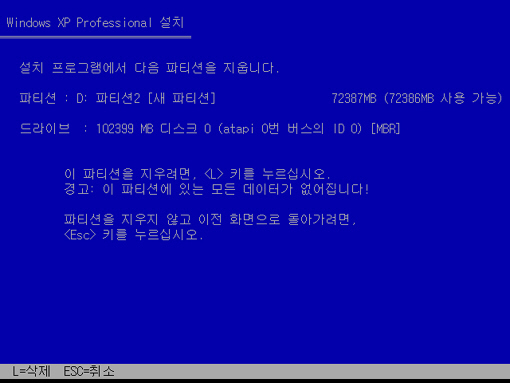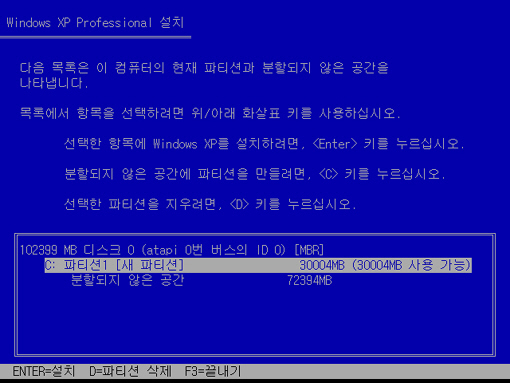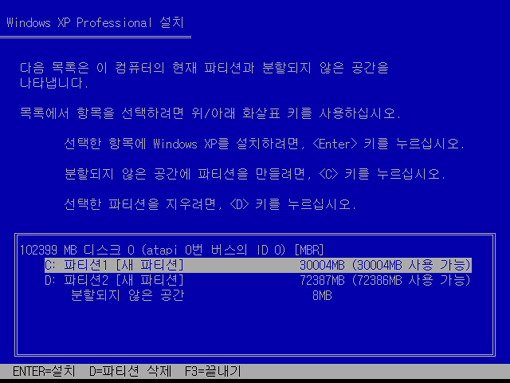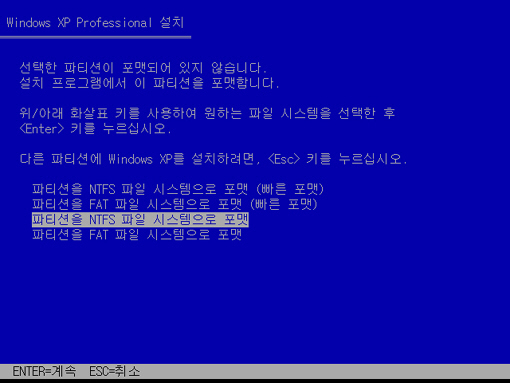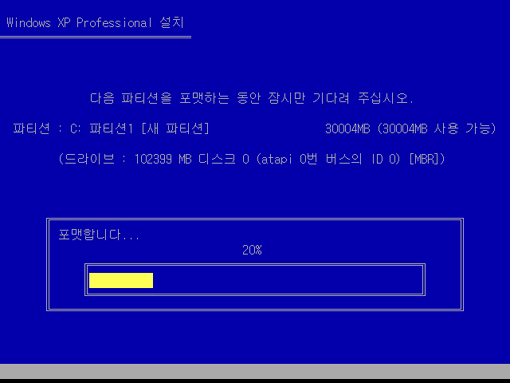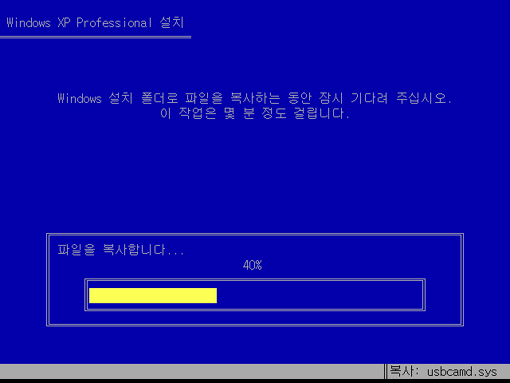|
파티션 지우기
그런데 어쩌죠? 설정한 용량이 마음에 들지 않는 분들도 있을 겁니다. 아니면 파티션을 하나 더 만들고 싶은 분도 있을꺼구요. 파티션을 나누어 사용하다가 이 참에 다시 하나로 만들거나, 다시 용량을 분배해주고 싶은 분들도 있을 것입니다. 그럴때는 파티션 지우기를 합니다. 지우기를 원하는 파티션을 하얗게 선택한 후, D키를 누릅니다. 저는 D : 파티션2를 지워보겠습니다. 지워도 되고, D: 파티션2의 용량을 다시 설정하여 파티션을 설정해도 됩니다. 포맷할 파티션을 하얗게 선택한 후, Enter를 누릅니다. 파일 시스템이 무엇인가를 알아본 것이 결코 헛되지 않았다는 것을 증명하는 순간입니다. 위에서 설명했듯이, 파티션이 36GB 이상이라면 FAT32로 포맷되지 않으므로 아래 화면 중 파티션을 FAT 파일 시스템으로 포맷 (빠른 포맷)과 파티션을 FAT 파일 시스템으로 포맷 항목은 보이지 않습니다. 원하는 파일 시스템 포맷 방식을 하얗게 선택한 후 Enter를 누릅니다. 저는 안전한지 확인이 안된 새로 산 하드 디스크이므로 파티션을 NTFS 파일 시스템으로 포맷으로 진행하겠습니다. 걸릴 수도 있습니다. 끝까지 가면 자동으로 재부팅됩니다. D: 파티션2는 포맷을 하지 않았지요. 어떡하죠? 다시 돌아가야 하나요? 하지만 걱정할 필요는 없습니다. 어차피 Windows를 설치하면 로컬 드라이브 D는 위에서 설명한 윈도우에서 포맷하기 방법으로 포맷하면 그만이니까요. 이젠 정말 컴퓨터 고수가 된것 같은 기분도 듭니다. 하지만 기분만은 아닙니다. 포맷을 할 수 있다면, 그 사람은 컴퓨터 관리의 반은 할 줄 아는 사람입니다. 깨끗히 정리된 컴퓨터로 부팅하면 산뜻한 기분도 느낄수 있고, 뿌듯한 기분도 만끽할 수 있는 포맷, 그리 어렵지 않답니다.
|
'<정보 및 지식> > ◈ 컴퓨터 & IT' 카테고리의 다른 글
| 느릿한 PC는 '이제 그만' 오래된 PC도 '새것처럼‘ (0) | 2011.07.15 |
|---|---|
| 어도비 플래시 플레이어 보안 패치는 어떻게 하는 건가요? (0) | 2011.07.15 |
| 포맷이 쉬워졌어요 (0) | 2011.07.15 |
| 새로 장만한 컴퓨터, 안전하게 오래 쓰고 싶어요! (0) | 2011.07.13 |
| 내 컴퓨터가 타버린다는 바이러스, 진짜일까 거짓일까? (0) | 2011.07.11 |